联想新路由newifi mini百度云插件使用技巧
联想路由器怎么设置
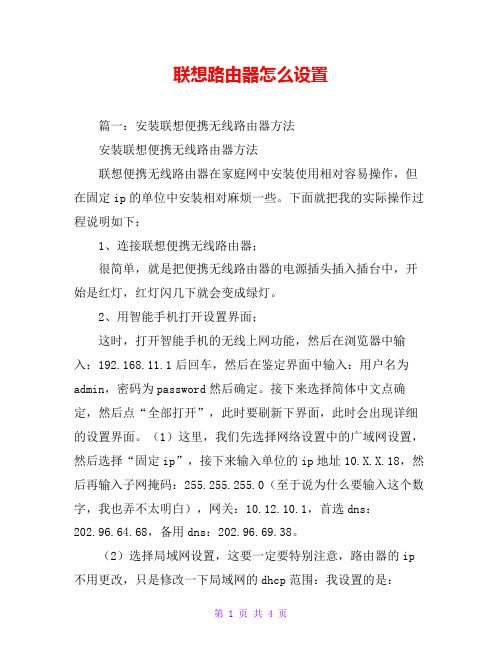
联想路由器怎么设置篇一:安装联想便携无线路由器方法安装联想便携无线路由器方法联想便携无线路由器在家庭网中安装使用相对容易操作,但在固定ip的单位中安装相对麻烦一些。
下面就把我的实际操作过程说明如下:1、连接联想便携无线路由器;很简单,就是把便携无线路由器的电源插头插入插台中,开始是红灯,红灯闪几下就会变成绿灯。
2、用智能手机打开设置界面;这时,打开智能手机的无线上网功能,然后在浏览器中输入:192.168.11.1后回车,然后在鉴定界面中输入:用户名为admin,密码为password然后确定。
接下来选择简体中文点确定,然后点“全部打开”,此时要刷新下界面,此时会出现详细的设置界面。
(1)这里,我们先选择网络设置中的广域网设置,然后选择“固定ip”,接下来输入单位的ip地址10.X.X.18,然后再输入子网掩码:255.255.255.0(至于说为什么要输入这个数字,我也弄不太明白),网关:10.12.10.1,首选dns:202.96.64.68,备用dns:202.96.69.38。
(2)选择局域网设置,这要一定要特别注意,路由器的ip 不用更改,只是修改一下局域网的dhcp范围:我设置的是:192.168.11.100—192.168.11.200,然后输入首选dns:202.96.64.68,备用dns:202.96.69.38,其他地方不用变即可。
然后保存即可。
3、另外选择无线网络中的无线参数,记下路由器的mac地址,因为这个地址和(10.X.X.18)要添加到单位的防火墙中并绑定。
这里不再详细说明。
4、记着要给路由器设置一个连接密码,不能让任何人都能访问。
在无线网络中的安全设置中进行设置经过上述的设置后把联想便携无线路由器接入网中,然后用手机上网测试,打开页面很快,此时心里确实有一种成就感。
篇二:Newifi简单三步装教程小云路由OSNewifi简单三步装教程小云路由OS买了路由器,如何安装?联想新路由Newifi mini 简单三步就可搞定安装上网工作。
小云路由OS 新路由newifi三步设置面板灯

新路由newifi三步设置面板灯小云路由OS
新路由newifi mini面板灯控制功能。
注:新路由newifi mini扩展应用功能须在有外接移动存储设备的状态才能实现。
操作之前,在路由器外部USB接口上接入外接硬盘或U盘。
图1:打开扩展应用打开面板灯控制插件
在浏览器输入http://192.168.99.1打开新路由的控制页面后,左侧菜单找到“扩展应用”一项打开“面板灯控制”。
图2:面板灯控制的整体界面
设置面板灯控制,需要注意,一个是“卸载”按钮,一个是“简介”。
新路由允许卸载插件,卸载后再下载就不易了;简介,注意事项里面需要特别注意两项。
图3:面板灯插件应用配置界面
打开应用配置,从上到下会看到应用状态、控制模式、保存/恢复默认设置选项,先在控制模式中选择定时关闭,设置时间,然后点击启动并保存设置,对面板灯定时开关的设置就完成了。
注:拔出U盘时,面板灯的设置会恢复默认,在有此操作的时候,记得返回面板灯控制重新设置一次。
Mini系列迷你无线路由器设置

TL-WR700N默 认不开启DHCP服务器,不能为电脑自动分配IP地址,所以需要配置电脑无线网络连接的IP地址,才能登陆路由器的管理界面。将电脑无线网络连接IP地址 设置为192.168.1.X(1≤X≤252),子网掩码设置为:255.255.255.0,如下图所示。设置完成之后,点击“确定”生效。TL-WR700N默认管理IP地址“192.168.1.253”。
3. Repeater模式。利用设备的无线接力功能,实现无线信号的中继和放大,并形成新的无线覆盖区域,最终达到延伸无线网络的覆盖范围的目的。设置方法可以参考如下链接:
4. Bridge模式。利用设备的桥接功能,首先TL-WR700N与前端无线网络建立无线连接,然后自身发出无线信号,形成新的无线覆盖范围,可以有效的解决信号弱及信号盲点等无线覆盖问题。具体设置方法可以参考如下链接:
步骤8:设置向导设置Router模式完成后并重启路由器之后, DHCP服务器会自动开启,电脑的无线网络连接可以自动获取IP地址以及DNS服务器。所以请将无线网络连接IP地址重新设置为自动获取IP地址,点击“确定”生效,才能正常连接至Internet,如下图所示。
步骤9:重新无线连接到TL-WR700N,进入路由器管理界面,点击菜单“运行状态”,查看“WAN口状态”,如下图所示。
迷你无线路由器怎么设置
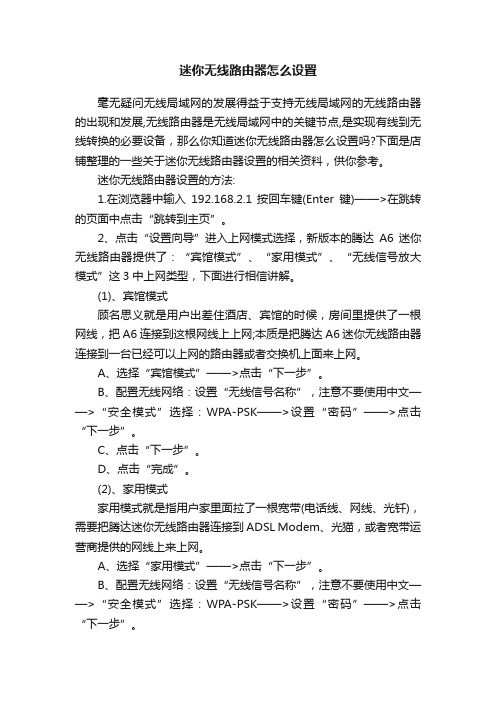
迷你无线路由器怎么设置毫无疑问无线局域网的发展得益于支持无线局域网的无线路由器的出现和发展,无线路由器是无线局域网中的关键节点,是实现有线到无线转换的必要设备,那么你知道迷你无线路由器怎么设置吗?下面是店铺整理的一些关于迷你无线路由器设置的相关资料,供你参考。
迷你无线路由器设置的方法:1.在浏览器中输入192.168.2.1 按回车键(Enter键)——>在跳转的页面中点击“跳转到主页”。
2、点击“设置向导”进入上网模式选择,新版本的腾达A6迷你无线路由器提供了:“宾馆模式”、“家用模式”、“无线信号放大模式”这3中上网类型,下面进行相信讲解。
(1)、宾馆模式顾名思义就是用户出差住酒店、宾馆的时候,房间里提供了一根网线,把A6连接到这根网线上上网;本质是把腾达A6迷你无线路由器连接到一台已经可以上网的路由器或者交换机上面来上网。
A、选择“宾馆模式”——>点击“下一步”。
B、配置无线网络:设置“无线信号名称”,注意不要使用中文——>“安全模式”选择:WPA-PSK——>设置“密码”——>点击“下一步”。
C、点击“下一步”。
D、点击“完成”。
(2)、家用模式家用模式就是指用户家里面拉了一根宽带(电话线、网线、光钎),需要把腾达迷你无线路由器连接到ADSL Modem、光猫,或者宽带运营商提供的网线上来上网。
A、选择“家用模式”——>点击“下一步”。
B、配置无线网络:设置“无线信号名称”,注意不要使用中文——>“安全模式”选择:WPA-PSK——>设置“密码”——>点击“下一步”。
C、配置宽带帐号和密码:.输入办理宽带时宽带运营商提供的账号和密码——>点击“下一步”。
D、点击“完成”,A6路由器会自动进行重启。
(3)、无线信号放大模式无线信号放大模式指的是:腾达迷你无线路由器通过无线的方式连接到一台可以上网的无线路由器上,放大这台无线路由器的无线信号;适合家里已经有一台无线路由器,但是信号覆盖不足,用A6来扩展原来的无线路由器的无线信号覆盖范围。
小云路由OS Newifi mini设置界面和功能
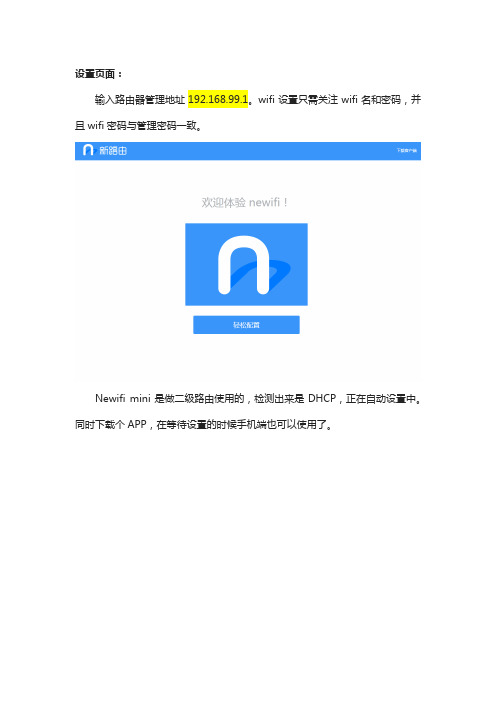
设置页面:输入路由器管理地址192.168.99.1。
wifi设置只需关注wifi名和密码,并且wifi密码与管理密码一致。
Newifi mini是做二级路由使用的,检测出来是DHCP,正在自动设置中。
同时下载个APP,在等待设置的时候手机端也可以使用了。
登录界面:可以看到有两种登录方式。
用百度账号登陆进来后,可见如下要求绑定的页面,为了使用这些功能只能绑定了。
点击“立即绑定”会跳出对话框:进入到路由器后,就可以看到设置页面:左侧的管理菜单连上手机后的界面:设备管理界面:在右侧有一键拉黑的按钮。
远程下载:只有绑定了百度账号才能使用。
扩展应用也同样需要绑定百度账号:无线中继:只需要选择知道的wifi进行连接,输入密码就可以。
如果使用的是无线设备,经过配置后,只需要插上电源线就可以了。
Newifi mini:此外还有两个功能:一是安防。
试着访问一些“常用”网站,发现会弹出这样的提示。
二是Newifi mini的挂载盘。
支持windows,mac,linux系统下ext2/3/4,vfat32, hfs+, exfat,ntfs等格式,FAT格式传输速度较快,但是不支持大分区和4G以上的单文件,,NTFS格式支持更大的硬盘分区,2T以下没问题,支持部分3T硬盘,理论上是支持4G以上单文件,代表着可以存储4G以上的高清电影,提高了挂载盘的使用率。
外接挂载盘,路由变身家庭多媒体服务器,电影,照片,音乐,文件,随意传输,利用DLNA功能,将挂载盘上的高清电影轻松投放到家里的电视上。
支持任何DLNA功能的设备。
挂载盘容量检测:。
新路由newifi局域网文件共享 小云路由OS

新路由newifi局域网文件共享
—小云路由OS
新路由newifi mini局域网文件共享功能:
在使用之前,需要在newifi mini中插入移动硬盘或U盘,否则将无法使用所有插件功能。
图1:newifi mini后台操作界面
在浏览器中输入http://192.168.99.1/打开新路由的操作首页,在左侧菜单第四项“扩展应用”点击进入,会看到“局域网文件共享”插件。
图2:局域网文件共享插件图标
选择“局域网文件共享插件”,打开便可进行安装设置。
如果没有该插件的话,在右上角有“全部应用”的图标,打开这里可以下载到所需的插件。
图3:启动局域网文件共享插件
下载安装好之后,就可以看到“简介”和“应用配置”,点击“应用配置”先开启共享功能;点击“简介”即可查看如何在电脑上访问路由器磁盘文件。
图4:PC端网络位置访问newifi磁盘快捷图标。
迷你型路由器的使用说明

字或字母
(3)设置无线网络属性 克隆MAC
(4)配置完成
家用上网模式的设置
具体设置步骤
线路连接:首先把无线路由器器通电,然后把宾馆的网线接到路由器的WAN口,再用笔记本连接上无线路由器的无线信号。
A5S 有三种上网模式,首先我来复习第一种,宾馆模式化 线路连接:首先把无线路由器器通电,然后把宾馆的网线接到路由器的WAN口,再用笔记本连接上无线路由器的无线信号。
(1) 在浏览器的地址栏输入路由器的管理地址(默认的是192.168.2.1),然后输入登陆密码(默认的是小写的admin),点登陆,然后点跳转到主页,进入路由器管理界面,点击上方菜单栏的“设置向导”
(1)在浏览器的地址栏输入路由器的管理地址(默认的是192.168.2.1),然后输入登陆密码(默认的是小写的admin),点登陆,然后点跳转到主页,进入路由器管理界面,点击上方菜单栏的“设置向导”
(2)设置无线网络属性 1设置主SSID,设置网络名称可以修改为其他命名。2设置信道3选择加密方式4选择加密规则,建议使用默认的5设置无线密钥,8--16位数字或字母
(2)扫描上级路由器的SSID 点击“扫描上级站点信息"
(3)设置无线网络属性 1设置主SSID,设置网络名称可以修改为其他命名。2设置信道3选择加密方式4选择加密规则,建议使用默认的5设置无线密钥,8--16位数字或字母
(4)选择所需连接的路由器的SSID,并设置与其相同的“信道”、“安全模式”、“加WAN口的“MAC地址”
设置信号放大模式
newifi新路由使用教程

newifi新路由使用教程浏览器输入登录地址:http://192.168.99.1/回车,默认密码:admin(注:如果选择的保存配置升级,请输入原密码)newifi新路由管理界面:用于对newifi新路由的各种操作上网配置界面:点击开始配置按钮开始检测网络,完成后点击下一步网络检测完成(直接联网),点击下一步.PPPOE和静态IP网络会引导配置相应信息.连接中,等待片刻,配置无线信息:输入一个WIFI名字设置一个WIFI密码。
提示:如果不设置密码,将会被人蹭网。
上网设置引导完成,点击立即体验返回管理界面。
管理主页:底部有手机端的下载地址和官网,论坛的链接。
显示器分辨率较小的同学,可以按键:F11全屏浏览!newifi新路由状态总览:显示newifi新路由网络属性,硬件状态和数据量监测,已连接的用户。
插件界面,提供各种插件的安装已安装插件:管理配置各个插件的配置,卸载。
高级设置界面:用于newifi新路由各项详细配置。
上网设置:PPPOE配置界面,输入运营商提供的账户名称和密码,点击连接。
上网设置:静态IP配置界面,输入分配的IP,网关和DNS信息无线信息配置:2.4GHZ无线配置包括:无线开关,无线名称,加密方式,无线密码无线信道,配置好点击保存。
无线信息配置:5GHZ无线配置包括:无线开关,无线名称,加密方式,无线密码无线信道,配置好点击保存。
USB管理界面:用于对USB设备的检测,和拔出操作。
newifi新路由固件升级界面:详细固件升级教程和最新固件的下载:/forum.php?mod=forumdisplay&fid=80newifi新路由重启及重置操作界面:点击“立即重启”按钮,newifi新路由会自动重启启动:重启路由器需要等待几十秒时间,重启过程中,会断开网络,稍后会自动连上网络。
点击“立即恢复”按钮,newifi新路由会初始化固件,过程大概需要2分钟左右,请勿断电,否则会对固件造成损害,严重的会导致无法启动newifi新路由管理员密码配置界面:修改管理密码,输入原密码和新密码,点击保存即可,如果忘记了密码,可以按住电源插口旁边的WPS/RST按钮初始化固件,默认密码为:admin。
- 1、下载文档前请自行甄别文档内容的完整性,平台不提供额外的编辑、内容补充、找答案等附加服务。
- 2、"仅部分预览"的文档,不可在线预览部分如存在完整性等问题,可反馈申请退款(可完整预览的文档不适用该条件!)。
- 3、如文档侵犯您的权益,请联系客服反馈,我们会尽快为您处理(人工客服工作时间:9:00-18:30)。
联想新路由newifi mini百度云插件使用技巧
当前,百度网盘可以说是市面上使用率最高的网盘产品,分享资源的网友多,网盘空间大,相信大家都存了不少好货到百度云,这些资源通过联想新路由newifi mini可以下载到本地,并且用手机、电视、ipad等可以点播,下面介绍一下百度云插件在联想newifi mini 中的使用方法及技巧。
注:操作前确定newifi mini已经外接移动硬盘/U盘
一、通过联想新路由newifi mini手机APP下载百度云盘文件到路由器
1、使用之前,请确保路由器中已经插入外接移动硬盘或U盘。
首先下载新路由APP,并绑定百度云账号。
然后打开新路由APP,找到“扩展应用”——“百度云文件”,你保存的优质资源就一目了然了。
2、点击需要下载的文件,选择“下载到路由”,文件就会下载到路由器的外接硬盘或者U盘中。
这倒挺适合白领,在下班路上浏览新的影视资源,保存到百度云,然后推送到家里的路由器,回到家就可在电视电脑上观看。
二、在PC上通过百度云将文件下载到路由器
除了使用手机APP,网页也能实现同样功能。
1、打开百度云在网盘里选择自己要下载的文件,然后鼠标移动到“推送到云设备”,点击绑定的设备“newifi_8558”(此处的设备名称即你的WiFi账号)即可下载。
如下图:
2、点击下载,即可看到自己推送文件列表和下载进度。
三、百度云APP推动文件到路由器
此外,只安装“百度云”APP也可以将文件保存到联想新路由newifi mini中。
只要打开APP,勾选要下载的文件,点击“推送到设备”即可。
步骤:打开APP,在导航选择“发现”-“远程推送”,进入之后找到要下载的文件勾选,然后点击“推送”,选择在线设备,点击就会下载。
最后,返回APP主页面“网盘”或者“分享”,在右上角找到“传输列表”,点击进入就可以看到下载进度。
